当你尝试登录你的网站时,你的WordPress登录页面会一直刷新和重定向吗?
这个问题将你锁在WordPress管理区域之外,这意味着你无法在你的网站上工作。
在本文中,我们将向您展示如何修复WordPress登录页面刷新和重定向问题。
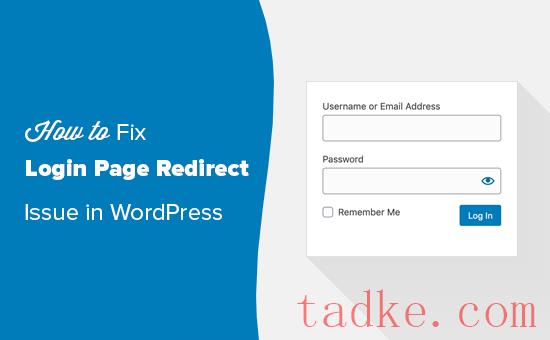
注:如果您想尝试本WordPress教程中的高级步骤,请先创建站点的备份。请参阅我们的指南,了解如何手动创建WordPress数据库备份。
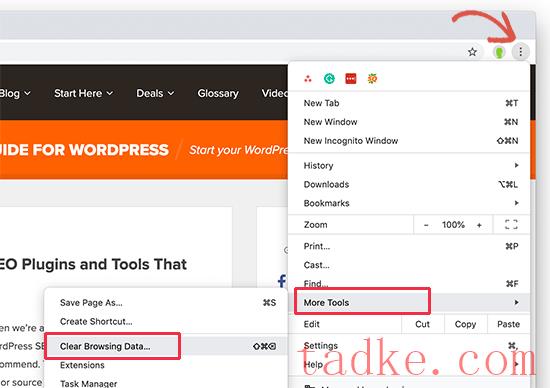
这将启动Chrome设置页面,并在屏幕上显示“清除浏览数据”弹出窗口。
从这里,您需要选择“清除Cookie和其他站点数据”和“缓存的图像和文件”选项。
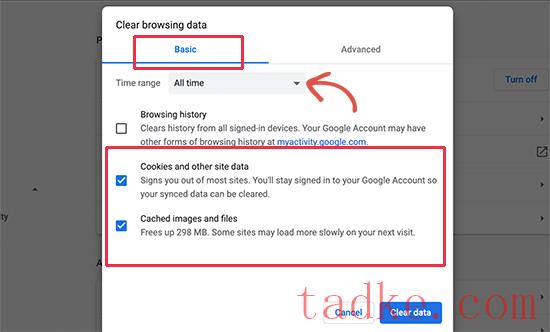
接下来,点击“清除数据”按钮,谷歌Chrome将清除浏览器缓存。
此外,请确保您的浏览器启用了Cookie。完成此操作后,重新启动浏览器,然后尝试登录。对于大多数人来说,这应该可以解决这个问题。
我们有一个完整的指南,其中的屏幕截图显示了如何在所有主要浏览器中清除缓存和cookie。
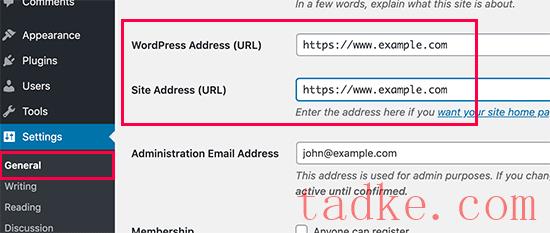
如果这些URL不正确,WordPress会将您重定向回登录页面。
由于您无法访问WordPress管理区域,因此您需要编辑wp-config.php文件来修复此问题。
Wp-config.php文件是WordPress中的一个特殊文件,其中包含重要的WordPress设置。你可以使用ftp客户端或通过你的WordPress托管账户仪表板中的文件管理器应用程序访问它。
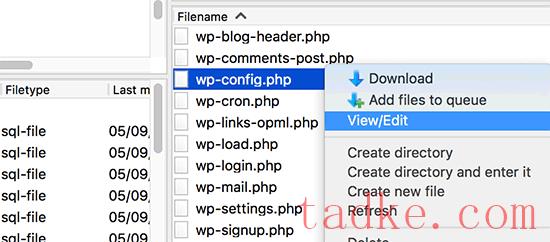
您将在站点的根文件夹中找到wp-config.php文件。只需编辑文件并将以下代码粘贴到“就这样,停止编辑!”行的前面。出版快乐‘。
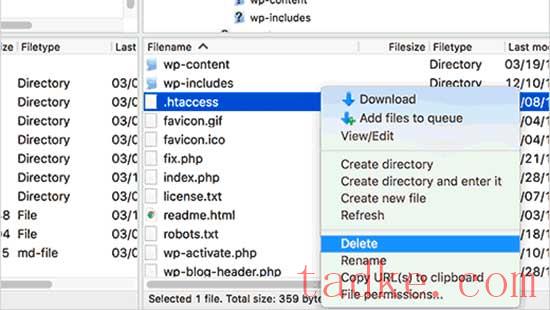
在此之后,继续并从您的网站删除.htaccess文件。
接下来,打开wp-admin目录,如果其中有.htaccess文件,那么也将其删除。
你现在可以尝试登录你的WordPress网站了。如果你成功了,那么这意味着你的.htaccess文件阻止了你登录WordPress。
登录后,只需转到设置»固定链接在WordPress管理区域中的页面上,点击“保存”按钮,不做任何更改。这将为您的网站生成一个新的.htaccess文件。
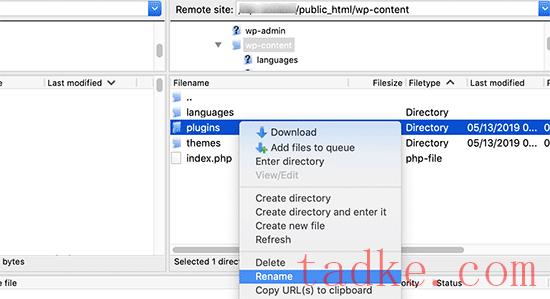
只需将插件文件夹重命名为‘Plugin_Backup’即可。这将停用您网站上安装的所有WordPress插件。
我们还有一个详细的教程,当你无法访问WP-Admin时,如何停用所有的WordPress插件。
一旦你停用了所有插件,尝试登录你的WordPress站点。如果您成功了,那么这意味着您的某个插件导致了问题。
恢复到默认主题
在升级到更新版本的WordPress或主题本身后,WordPress主题也可能会导致冲突。要找出问题是否由您的主题引起,您需要将其停用。
该过程类似于停用插件。使用FTP客户端连接到您的网站。然后,您必须转到/wp-Content/Themes/目录,并将当前的主题目录重命名为‘Themes_Backup’。
完成此操作后,请再次尝试登录。如果您成功了,那么这意味着您的主题导致了问题。
您现在可以重新安装主题的新副本,以查看这是否解决了问题。如果问题再次出现,您需要联系主题支持人员或切换到其他WordPress主题。
我们希望这篇文章能帮助你解决WordPress登录页面刷新和重定向的问题。你可能还想看看我们完整的WordPress故障排除指南,或者看看我们挑选的最好的WordPress插件和工具来扩大你的网站。
中国和中国都是如此。

















